steam错误代码-101解决win10
- 浏览: 0
- |
- 更新:
很多小伙伴在使用steam时都遇到过steam错误代码-101的情况吧,今天小编就带来了win10系统的解决办法,大家一起看看吧。
steam错误代码-101WIN10解决方法
1、首先我们打开steam,进入steam首页后点击左上角的“steam”;
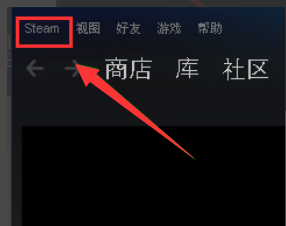
2、在弹出的选项中选择“更改用户”;
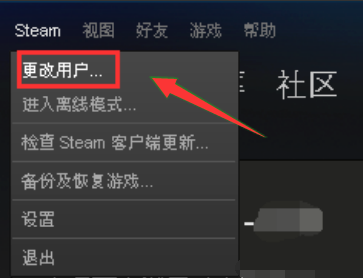
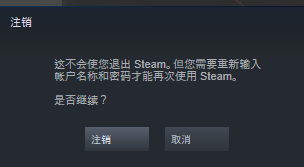
3、接着我们打开“网络安全中心”,找到“本地网卡”;
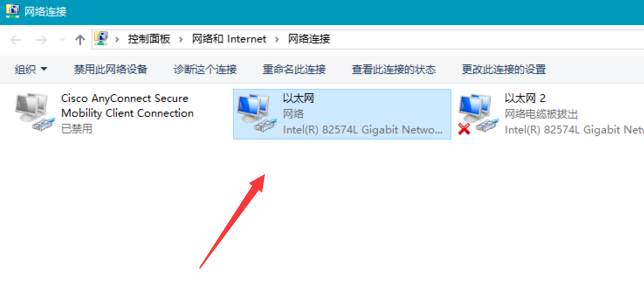
4、鼠标右键点击“以太网”,选择属性,然后选择“IPV4”;
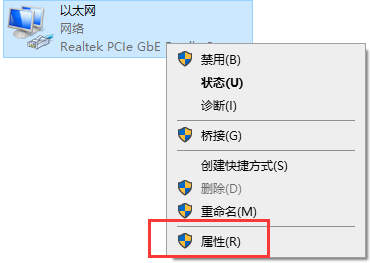
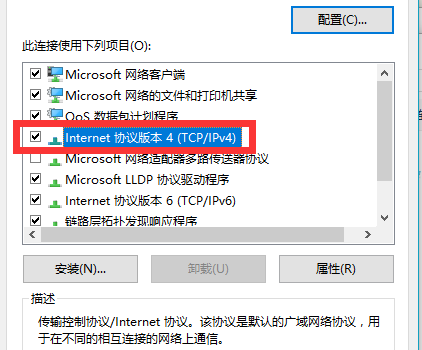
5、然后将DNS服务地址改成如下图所示即可,改完点击“确定”;
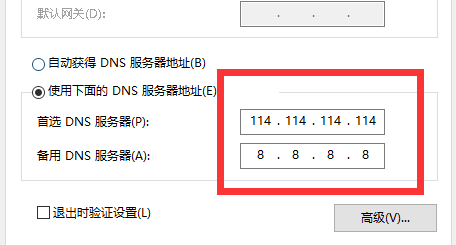
6、此时我们重新登陆我们的steam账户,重新输入账号密码登陆;
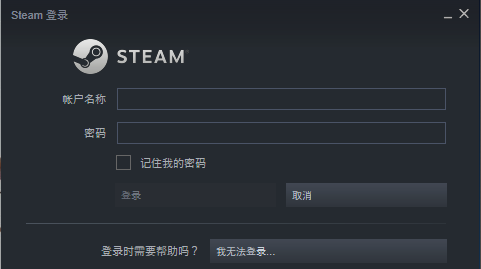
7、当我们再次进入主要页面时,你就会发现101界面消失了。
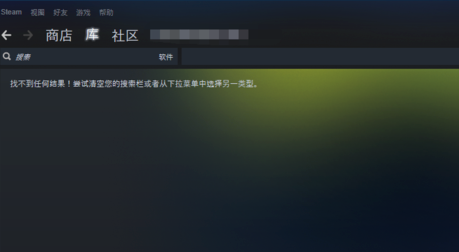
热门教程
- 1 win7 32位安装版
- 2 win7纯净版镜像64位
- 3 win7纯净版镜像32位
- 4 win7纯净版系统镜像iso
- 5 win7纯净版系统镜像32位
- 6 win7纯净版系统镜像64位
- 7 win7纯净版系统镜像
- 8 深度win7系统镜像
- 9 深度win7系统32位
- 10 深度win7系统64位


